详细教您gpt分区怎么安装win7系统
- 2019-04-22 04:00:02 分类:win7
现在的硬盘分区表大多数都是gpt分区,gpt比传统的mbr拥有更加优秀的运行速度,在gpt分区下安装win7系统能时win7系统的速度更快。不过有很多朋友是不知道怎么操作的,针对该问题,今天小编就给大家讲述一下gpt分区安装win7系统的操作方法。
gpt分区怎么安装win7系统呢?最近有不少朋友都在问小编这个问题,安装的方法其实很简单,那么今天该如何操作呢?想知道?那就接着往下看,看看小编我是如何操作的吧~
准备工作:
1,大于4Gu盘一个
2,系统镜像文件:Windows7系统
3,小白U盘启动盘制作工具:http://www.01xitong.com/
操作方法:
1.首先制作好U盘启动盘,打开运行小白一键重装系统,切换到U盘启动界面点击U盘模式,按提示制作好U盘启动盘,如下图:
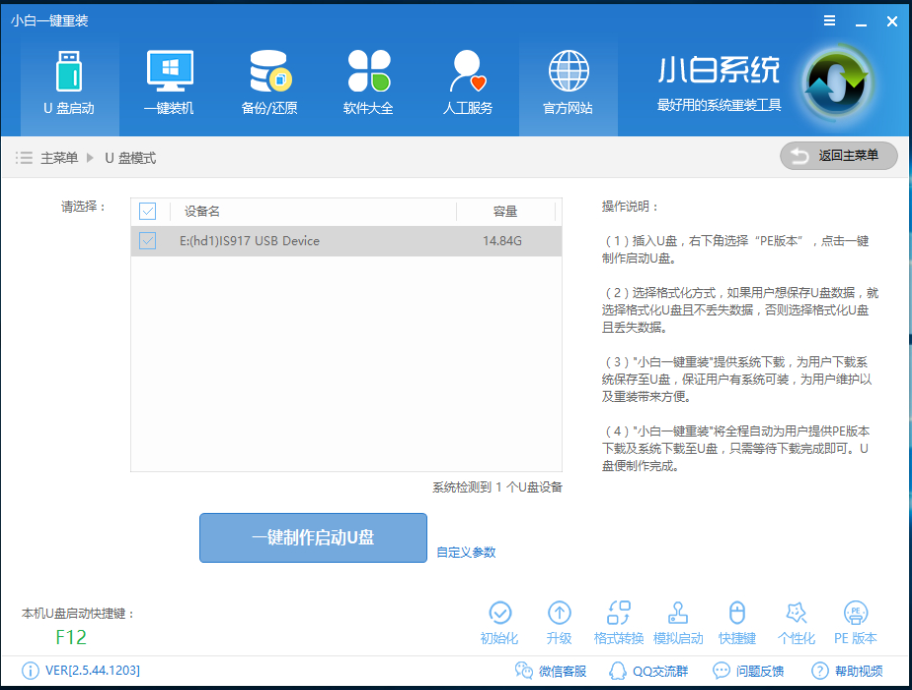
win7系统软件图解1
2.根据你电脑的型号进入BIOS禁用安全引导:进入BIOS切换到Security标签,找到Secure BOOT Control,将Enabled改为Disabled,然后按F10保存退出
3.重启电脑一直按U盘启动快捷键进入PE系统,快捷键的查询可以在小白一键重装系统工具解决查询,或者百度一下自己电脑型号对应的U盘启动快捷键。
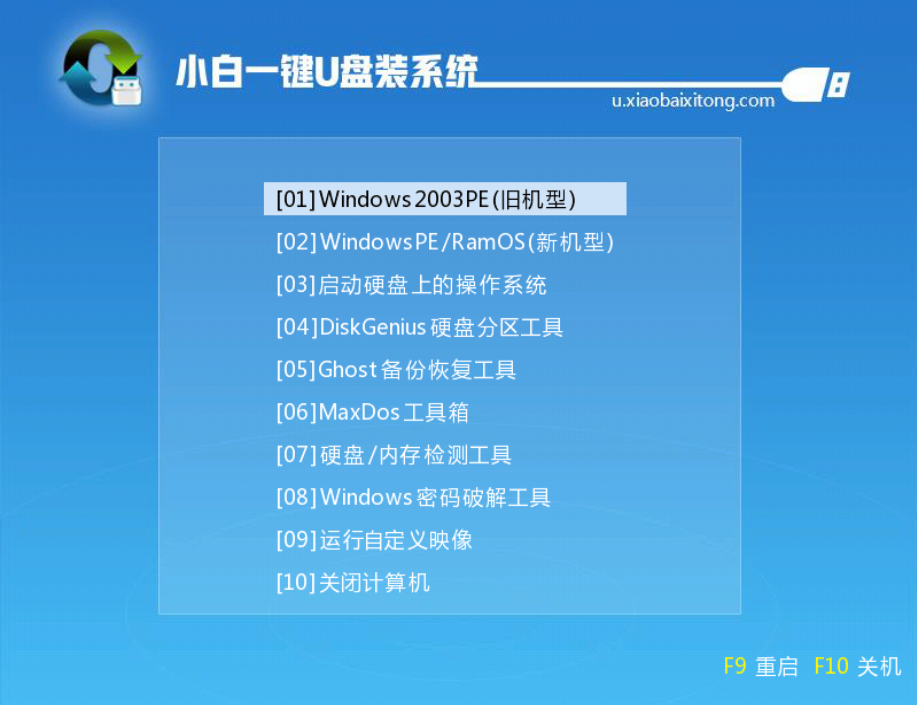
gpt分区安装win7系统软件图解2
4.打开桌面的分区工具,查看硬盘分区是否为gpt,如果不是gpt可以在分区工具里面转换为gpt格式
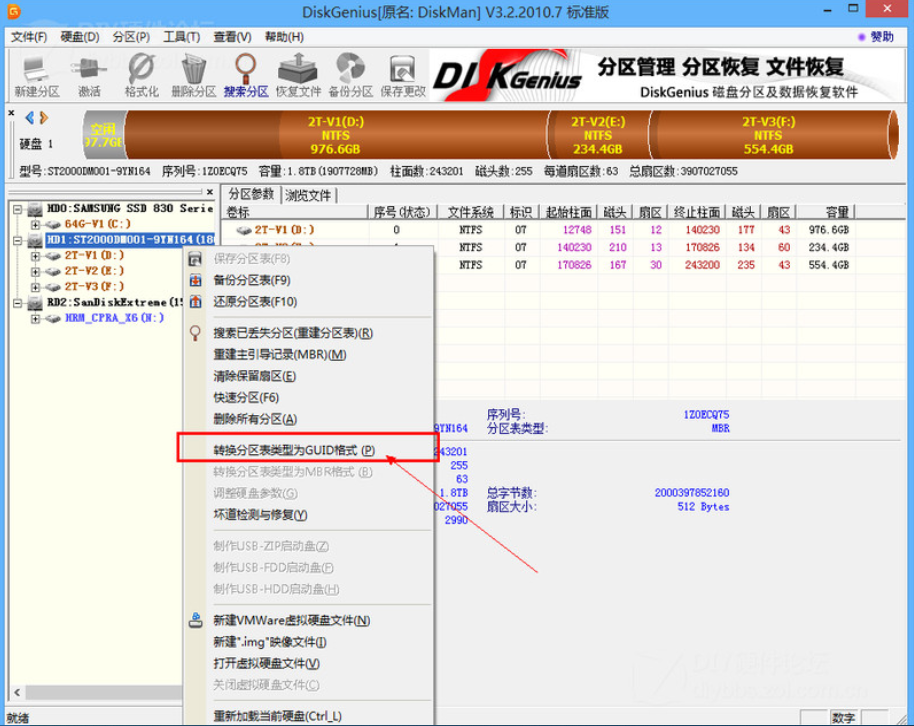
系统安装系统软件图解3
5.打开桌面的装机工具点击选择安装在C盘安装完成后重启电脑即可完成安装
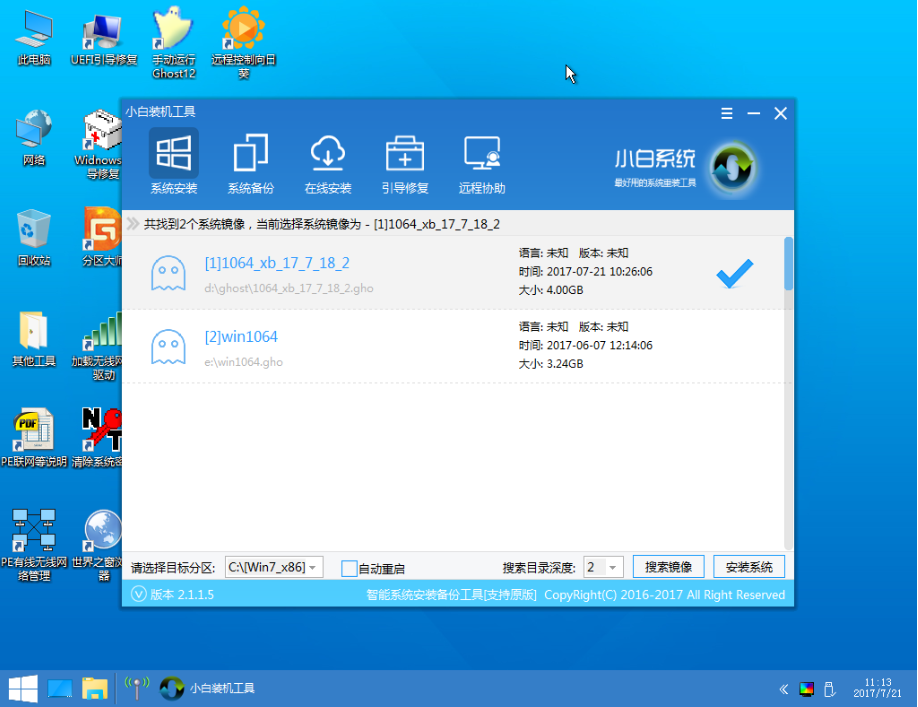
gpt分区系统软件图解4
以上陈述就是gpt分区安装win7系统的操作方法啦~是不是很简单~~